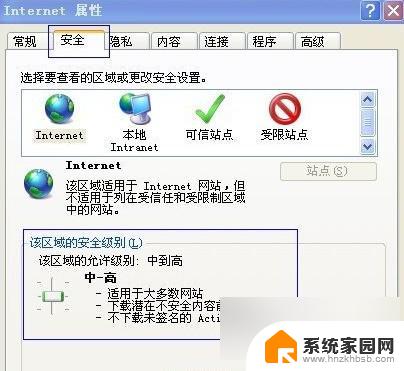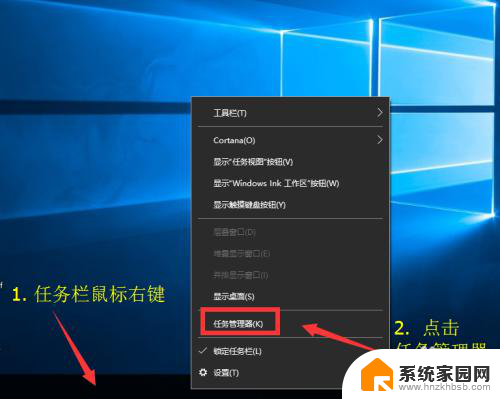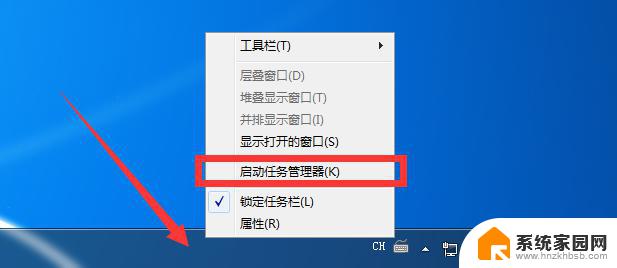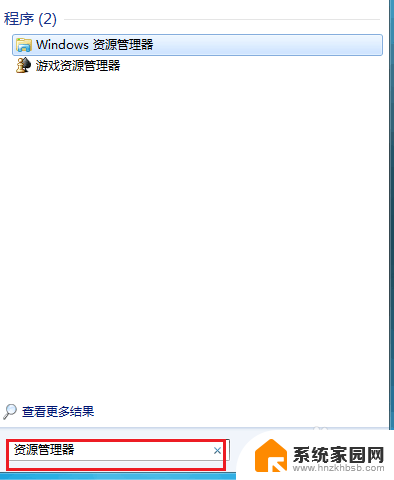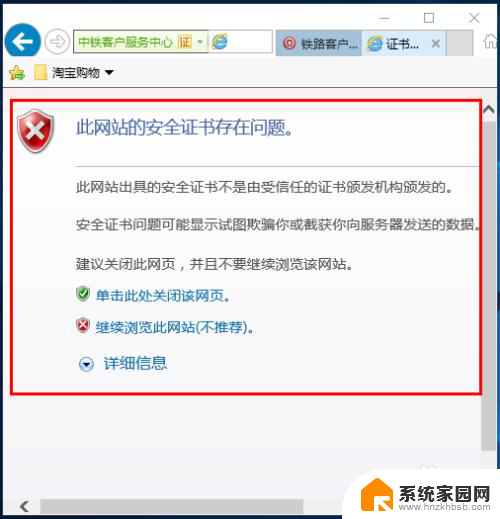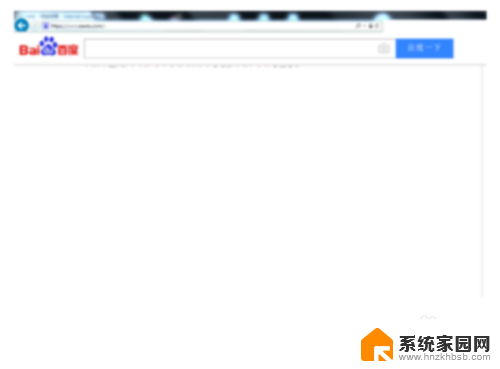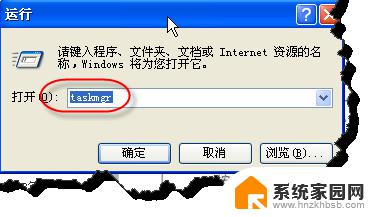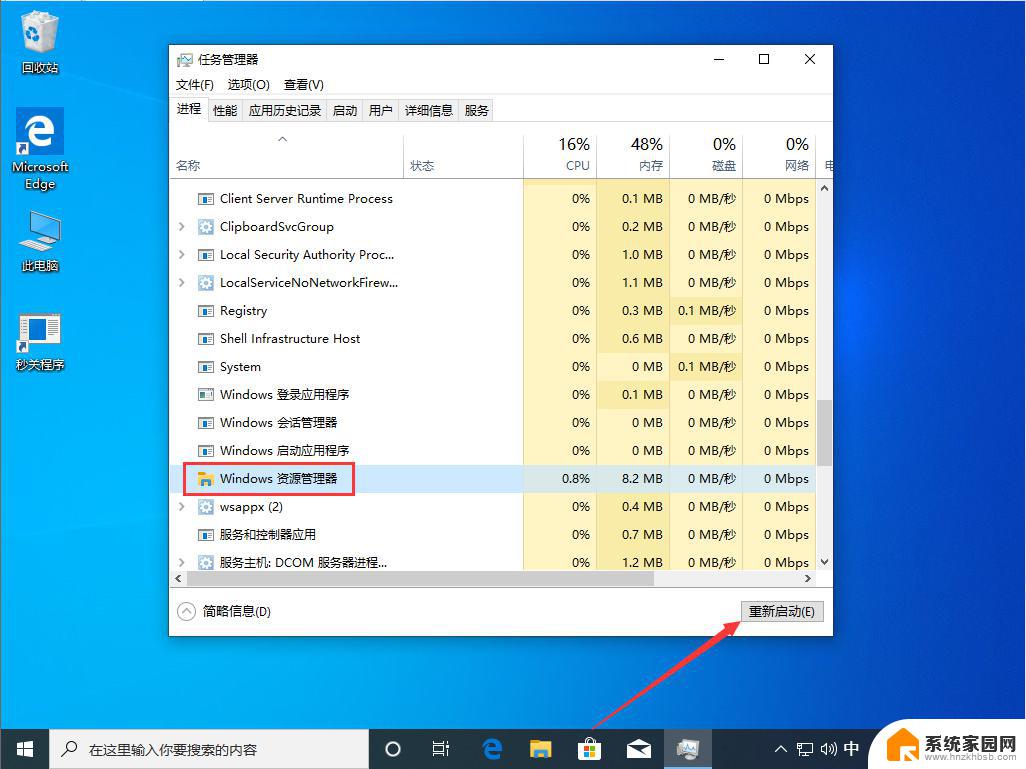windows 证书管理器 Windows电脑本地证书管理工具打开方法
在使用Windows电脑时,我们经常需要处理各种证书,例如SSL证书、数字证书等,而要管理这些证书,我们可以使用Windows证书管理器这一便捷工具。Windows证书管理器提供了一种简单的方式来查看、导入、导出和删除证书,以及管理与之相关的私钥和信任链。通过打开Windows电脑本地证书管理工具,我们可以轻松处理证书相关的任务,确保系统的安全和信任。接下来我们将介绍如何打开Windows电脑本地证书管理工具,让您更加熟悉和灵活应用这一功能强大的工具。
具体方法:
1.首先打开我们的windows系统的电脑,然后在桌面左下角的“开始”按钮上点击鼠标右键。或者按下键盘上“windows徽标键”+“R”组合键。
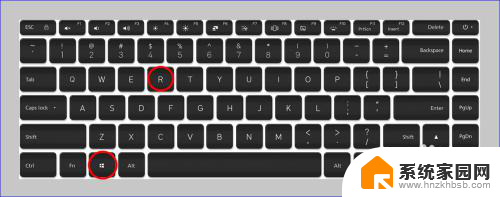
2.在开始按钮的右键菜单中选择“运行”菜单,或者通过上面组合按键直接打开“运行”工具弹窗。
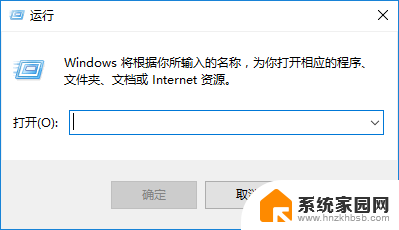
3.打开“运行”工具之后,我们在里面输入certlm.msc,输入这几个字符之后,我们点击下方的确定按钮,或者直接按下键盘上的回车键确认即可。
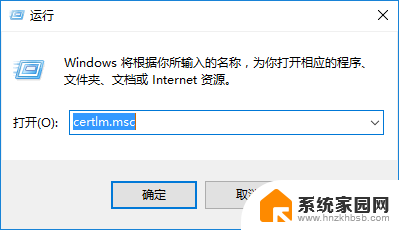
4.进入“证书-本地计算机”之后,我们就可以在这里找到我们电脑本地所有的安装证书了。当然,进入这里需要我们使用电脑的管理员权限才可进入。
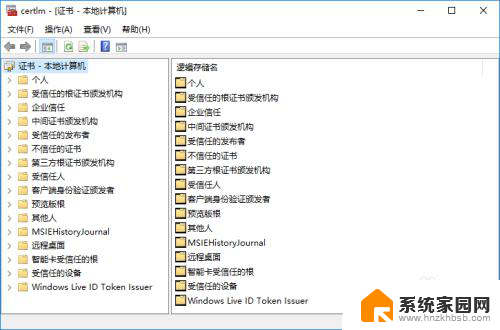
5.当然,如果电脑本地的证书太多。不想要一个一个的去查找,也可以直接在顶部的菜单栏里选择“操作”,然后在下拉菜单中选择“查找证书”打开“查找证书”弹窗直接查找证书。
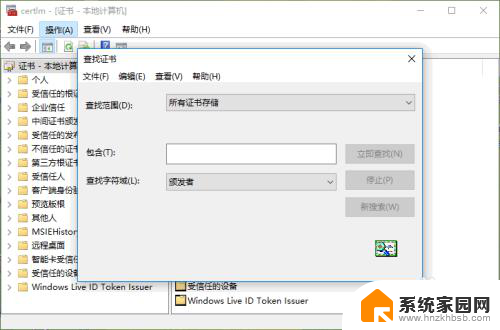
6.找到自己想要查看或管理的证书后,我们可以选中该证书,然后点击鼠标右键就可以对证书进行“查看”和“删除”等基本的管理了。
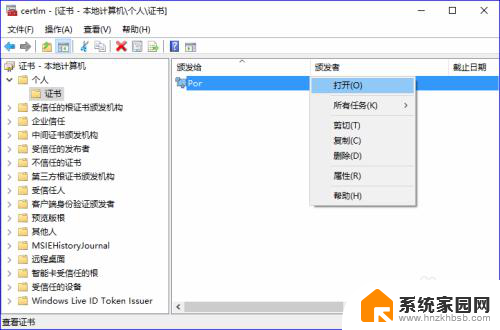
以上就是Windows证书管理器的全部内容,如果您遇到此类情况,可以按照本文所述的步骤进行解决,操作简单快速。